

Makinenin işletim panelini kullanarak taranan verileri USB flash diske kaydedebilirsiniz.
 Önemli
ÖnemliAşağıdaki koşullar altında USB flash diski makineden çıkarmayın:
Tarama devam ederken
Taranan verileri kaydetmeden önce
Güvenlik nedeniyle, beklenmedik kazaları önlemek için USB flash disk üzerinde kayıtlı olan tarama verilerini periyodik olarak başka bir ortama yedeklemenizi öneririz.
Makinenin garanti süresi içinde olsa dahi herhangi bir şekilde hasar gören veya kaybolan verilerden sorumluluk kabul edilmez.
Makinenin açık olduğundan emin olun.
USB flash diski USB flash disk bağlantı noktasına takın.
TARAMA (SCAN) düğmesine basın.
Tarama menüsü (Scan menu) ekranı görüntülenir.
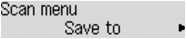
 Not
NotVerileri, USB bağlantılı bilgisayara iletmeye yönelik Tarama bekletme ekranı LCD’de görüntülenirse, Tarama menüsü (Scan menu) ekranını görüntülemek için Menü (Menu) düğmesine basın.
Farklı yere kaydet (Save to) seçeneğini belirlemek için 
 düğmesini kullanın ve ardından OK düğmesine basın.
düğmesini kullanın ve ardından OK düğmesine basın.

 düğmesini kullanarak USB flash disk (USB flash drive) seçeneğini belirleyin ve ardından OK düğmesine basın.
düğmesini kullanarak USB flash disk (USB flash drive) seçeneğini belirleyin ve ardından OK düğmesine basın.
Tarama ayarlarını yapın.
Her tarama ayarını sırayla belirtin.
 Not
NotHer bir ayar öğesiyle ilgili ayrıntılar için:
Tarama boyutu (Scan size) seçeneğinin belirlendiğinden emin olun ve ardından OK düğmesine basın.
Tarama boyutunu seçmek için 
 düğmesini kullanın ve ardından OK düğmesine basın.
düğmesini kullanın ve ardından OK düğmesine basın.
Veri biçimi (Data format) seçeneğinin belirlendiğinden emin olun ve ardından OK düğmesine basın.
Veri biçimini seçmek için 
 düğmesini kullanın ve ardından OK düğmesine basın.
düğmesini kullanın ve ardından OK düğmesine basın.
Tarama çözünürlüğü (Scan resolution) seçeneğinin belirlendiğinden emin olun ve ardından OK düğmesine basın.
Tarama çözünürlüğünü seçmek için 
 düğmesini kullanın ve ardından OK düğmesine basın.
düğmesini kullanın ve ardından OK düğmesine basın.
Tüm ayarlar belirlendikten sonra Tarama bekletme ekranı görüntülenir.
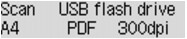
 Not
NotTarama menüsü (Scan menu) ekranı görüntülendiğinde, ayar öğesini seçmek için 
 düğmesini kullanabilirsiniz.
düğmesini kullanabilirsiniz.
Veri biçimi (Data format) için Kompakt PDF (Compact PDF) seçeneğini belirler ve OK düğmesine basarsanız, Tarama bekletme ekranı görüntülenir.
Orijinal belgeyi plaka camı üzerine veya ADF’ye yerleştirin.
Renkli tarama için Renk (Color) düğmesine veya siyah beyaz tarama için Siyah (Black) düğmesine basın.
 Not
NotOrijinal düzgün bir şekilde yerleştirilmezse, LCD'de mesaj görüntülenir. Tarama ayarlarına göre plaka camına veya ADF'ye orijinali yerleştirin.
Orijinali ADF'ye yerleştirirseniz:
Makine taramaya başlar ve taranan veriler USB flash diske kaydedilir.
Orijinali plaka camına yerleştirirseniz:
Veri biçimi (Data format) olarak JPEG seçtiğinizde, makine taramaya başlar ve taranan veriler USB flash diske kaydedilir.
Veri biçimi (Data format) için PDF veya Kompakt PDF (Compact PDF) seçerseniz, tarama işlemi tamamlandıktan sonra, taramaya devam edip etmeyeceğinizi soran bir onay ekranı görüntülenir.
Evet (Yes) seçeneğini seçip OK düğmesine basarsanız orijinalleri sürekli olarak tarayabilirsiniz. Sonraki belgeyi plaka camı üzerine yerleştirin ve taramayı başlatın.
Hayır (No) seçeneğini belirleyipOK düğmesine bastığınızda tarama tamamlanır ve veri bir PDF dosyasındaki USB Flash diske kaydedilir.
Orijinalleri sürekli olarak tararsanız, tek bir PDF dosyasına 100 sayfaya kadar resim kaydedebilirsiniz.
Tarama işlemi tamamlandığında orijinal belgeyi plaka camı üzerinden veya belge çıkış yuvasından alın.
 Not
NotTarama işlemi yürütüldüğü sırada USB flash disk dolarsa, yalnızca o zamana kadar taranmış resimler kaydedilebilir.
Maksimum 2000’e kadar taranan veri dosyasını hem PDF hem de JPEG veri biçiminde kaydedebilirsiniz.
Taranan verilerin USB flash diskte kayıtlı olduğu klasör ve dosya adı aşağıdaki şekilde olacaktır:
Klasör adı: (dosya uzantısı: PDF): CANON_SC\DOCUMENT\0001
Klasör adı: (dosya uzantısı: JPG): CANON_SC\IMAGE\0001
Dosya adı: İlk numara SCN_0001 olmak üzere ilerleyen numaralar
Dosya tarihi: Makinede ayarlandığı şekilde kayıt tarihi ve saati.
Tarihi ve saati ayarlamayla ilgili ayrıntılar için:
USB Flash Diske Kayıtlı Taranmış Verileri Bilgisayara Alma
USB flash diske kayıtlı taranmış verileri bilgisayara alabilirsiniz. Verileri taradıktan sonra USB flash diski bilgisayara bağlayın ve ardından verileri aktarın.
Sayfa başına dön |